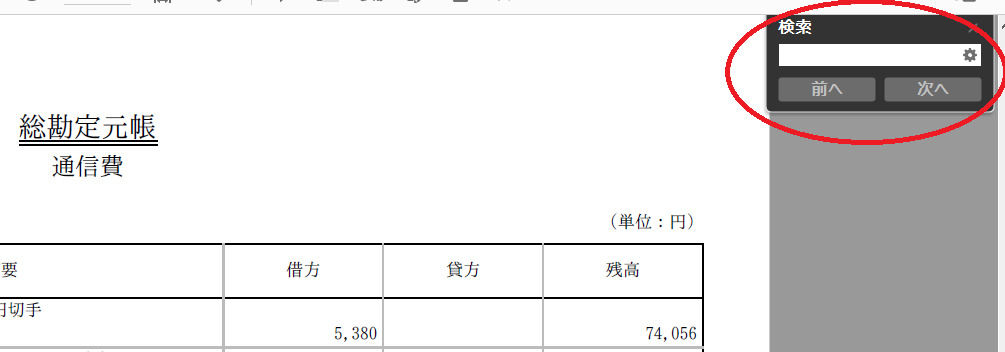「前年の売上高や税額を確認したい!」、「この取引は前年はどの科目を使ったんだっけ…?」という時、どのように確認していますか?会計システムの前年分のデータを見に行くこともできますが、結構面倒…。なので、何でもPDFにして保存しています。
PDFして保存しておくメリット
申告書、元帳などをPDFにして保存しておくと、前年の数値などの確認が容易になります。
私が個人的にとても便利だなと感じるのは、元帳までPDFにしておくことです。
例えば、1年に1度の取引など、前年はどの勘定科目を使っていたのか確認したいという時に、PDFにしておけば、会計システムをさかのぼる、という手間が省けます。
「Ctrl+F」の検索機能を使って文言を検索
PDFにした元帳を確認すると際、上から順番に目視で確認するのはとても大変です。そこで、PDFを開いて検索機能を活用します。
PDFを開き、キーボードで「Ctrl + F」(Ctrlキーを押しながらFキーを押す)と入力すると、検索窓が出現します。
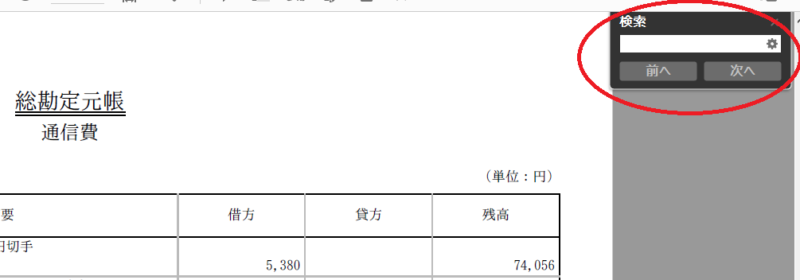
ここに、前年も入力したであろう文言(摘要欄の取引先名など)を入力して検索します。
「Ctrl+F」はとても便利です。PDF以外に、WordやExcel、webブラウザなどでも利用できます。
PDF化するといっても、「紙をスキャンする」では意味がないので注意
PDF化しておく、といっても、「紙で印刷したものをスキャンしてPDF化する」ということではありません。このやり方をしてしまうと、上に記載したような検索機能は使えません。会計システムなどから、PDFで出力して保存しておくことが必要です。
各会計システムや申告ソフトからのPDF出力の仕方
各会計システムや申告ソフトからのPDF出力の仕方を紹介します。
1.マネーフォワードクラウドで総勘定元帳を出力する
①左メニューの「会計帳簿」から「総勘定元帳」を選択します。
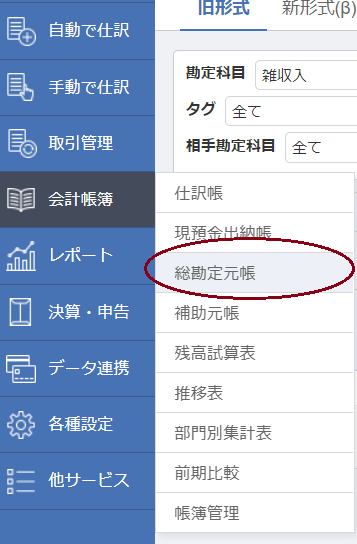
②右上の「エクスポート」をクリックし、「PDF出力」を選択します。
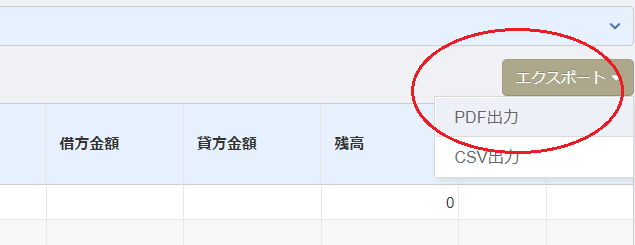
③項目を選択する画面が出現するので、「全科目選択する」を選び、「出力する」をクリックします。
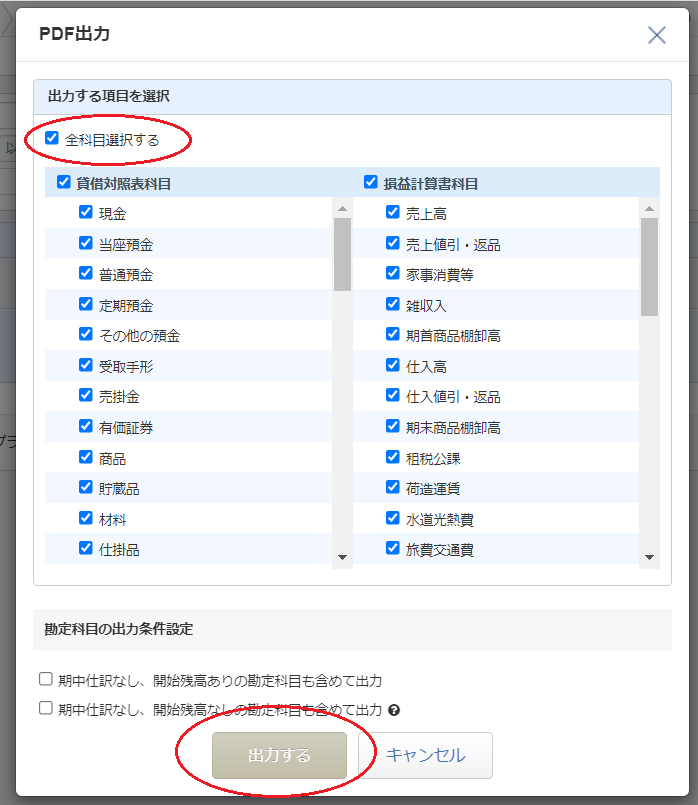
④「ストレージ」画面に移るので、作成が完了したらダウンロードして適切なフォルダに保存します。
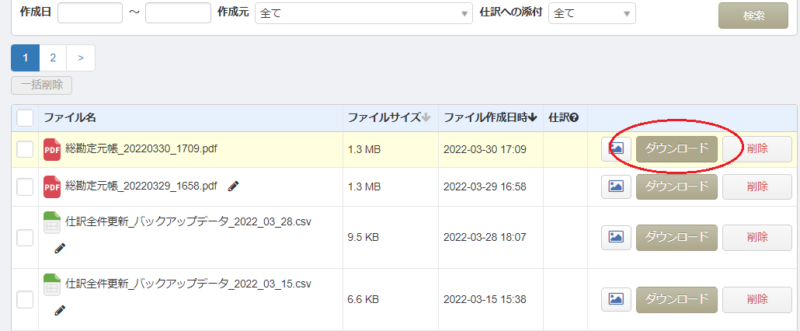
2.freeeで総勘定元帳を出力する
①メニューの「レポート」から「総勘定元帳」を選択します。
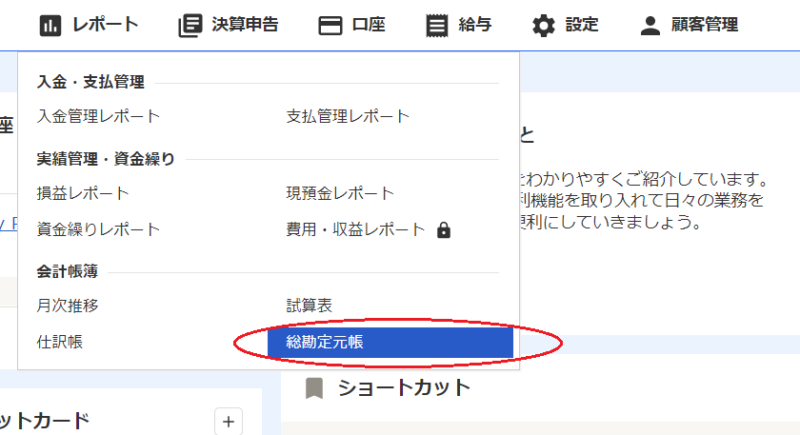
②右上の「エクスポート」から「各詳細をPDF形式でエクスポート」を選びます。
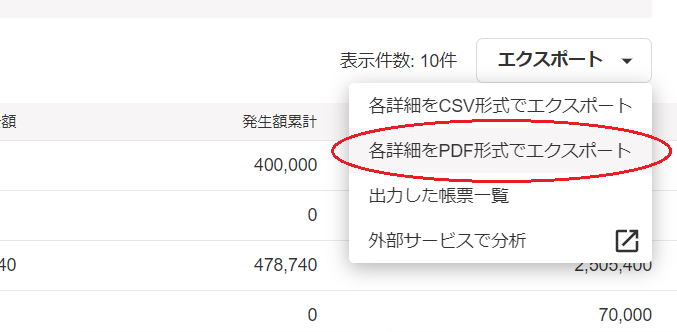
③出力する詳細項目を選択する画面が出現します。必要に応じて選択します。
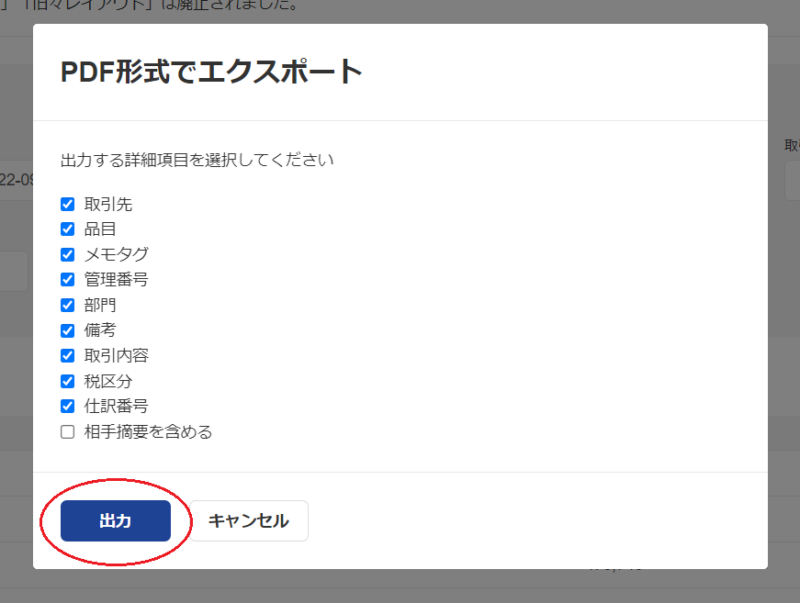
④このような画面が出現します。「処理が完了しましたらメールでお知らせします」とありますが、量が多くなければすぐにできると思うので、画面を閉じます。

⑤右上の「出力した帳票一覧」をクリックします。

⑥出力したファイルをダウンロードし、適切なフォルダに保存します。
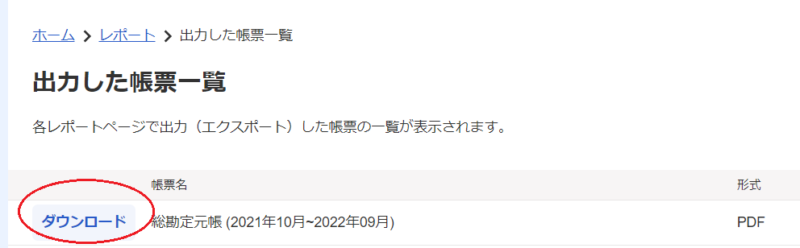
3.弥生会計で総勘定元帳を出力する
①総勘定元帳を開きます。
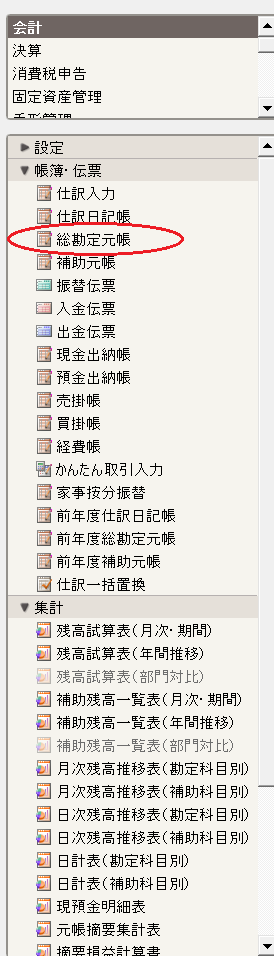
②右上の「印刷」をクリックします。

③印刷の画面が出現します。「プリンター」はPDFを出力できるものを選択します。例では「Microsoft Print to PDF」を使用しています。
「印刷する勘定科目」はすべての勘定科目を印刷するを選択します。(補助元帳と分けて出力したい場合は、「補助科目が設定されていないすべての勘定科目を印刷する」を選び、別途補助元帳も出力します。)
「OK」をクリックし、適切なフォルダに保存します。
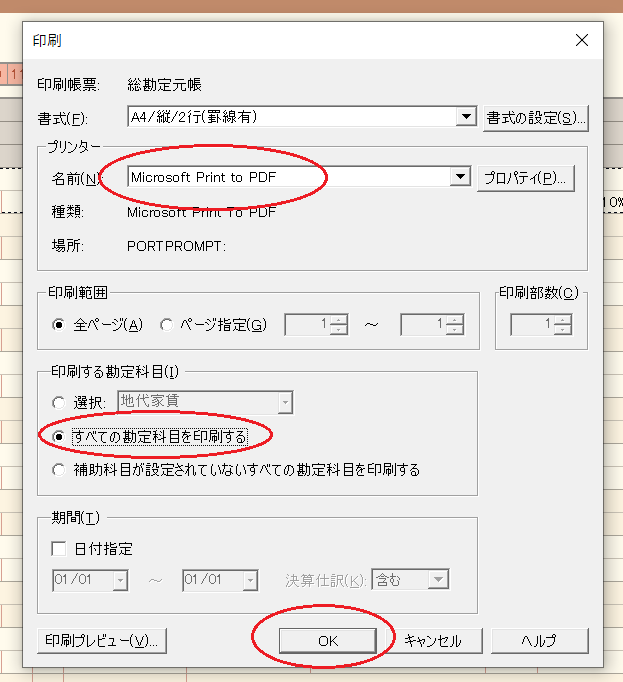
4.達人で申告書を出力する
申告書は、「電子申告の達人」からPDFを出力するのがおすすめです。
①電子申告の達人を開いたら、左側メニューから「5.メッセージ確認・納付」をクリックします。
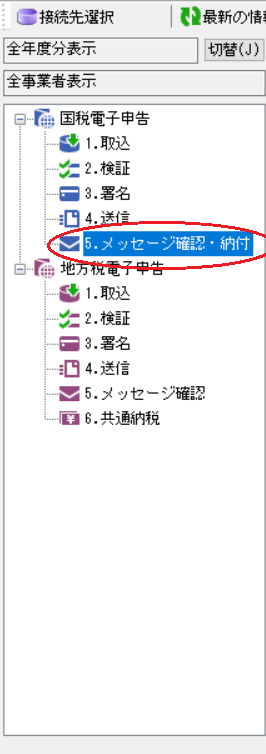
②出力したいデータを開き、左下の「PDF変換」をクリックします。
そうすると、電子申告をした日時が印字されたPDFデータが出力されるので、適切なフォルダに保存します。

最近では、新型コロナウイルス関連の支援金等を申請する際に、電子申告の受付日時入りの申告書の提出が求められることもあります。そういった場合の備えにもなるので、電子申告の達人から出力して保存しておくのはおすすめです。
従来は紙で印刷してファイリングして棚にしまっておく…ということが普通だったと思いますが、何か確認のたびに物を取り出すのは非常に面倒ですし、時間もかかります。
このように、なんでもPDFで保存しておくと、デスクにいながら確認ができますし、テレワーク時も困りません。
紹介したように、「Ctrl+F」を使いこなすと、アクセスしたい情報に一発で行きつくこともできるので、ぜひ使ってみて下さい。